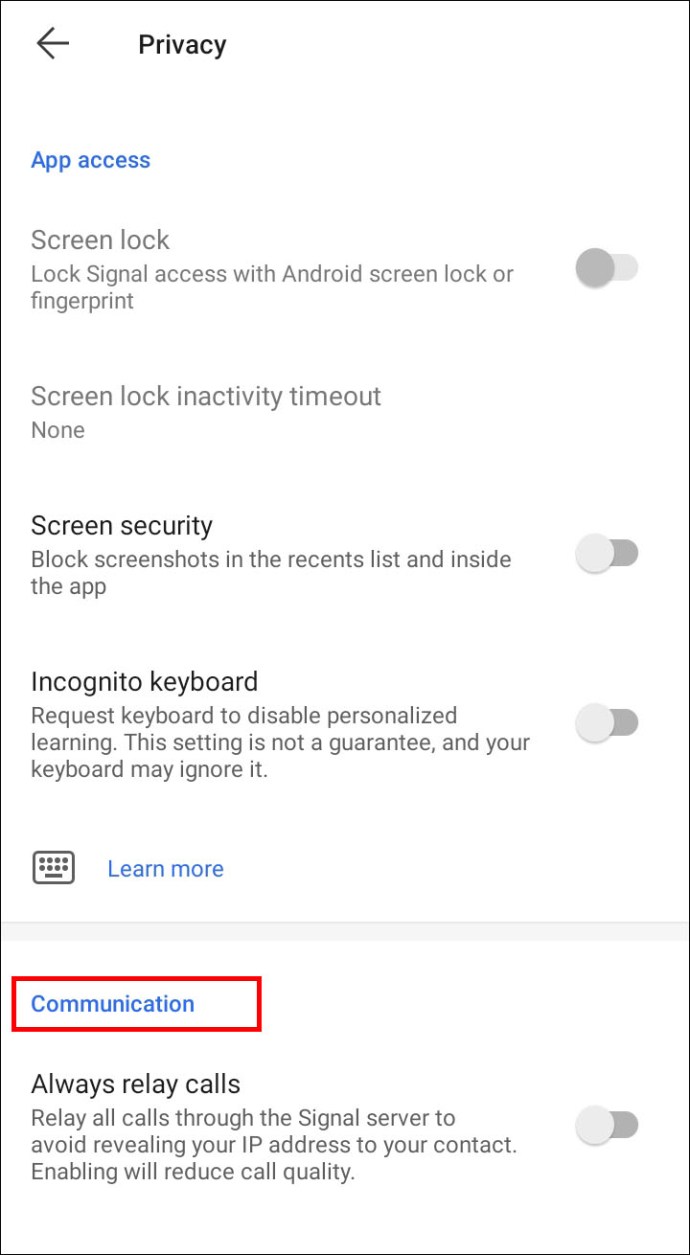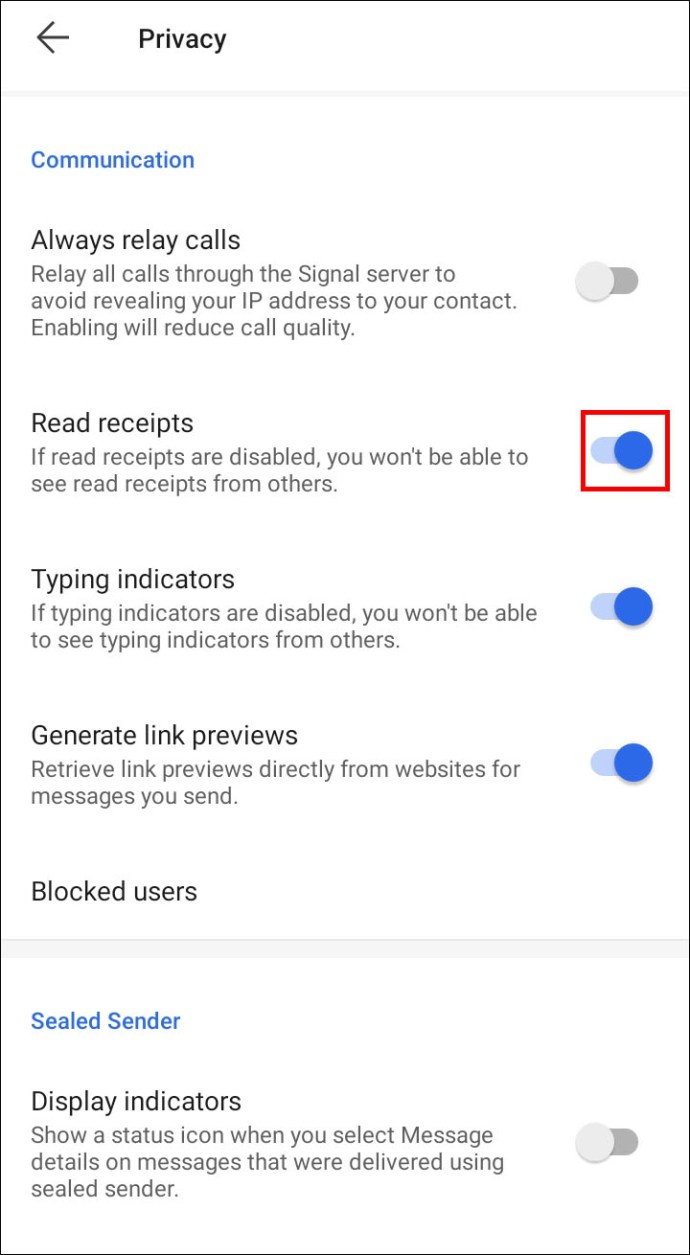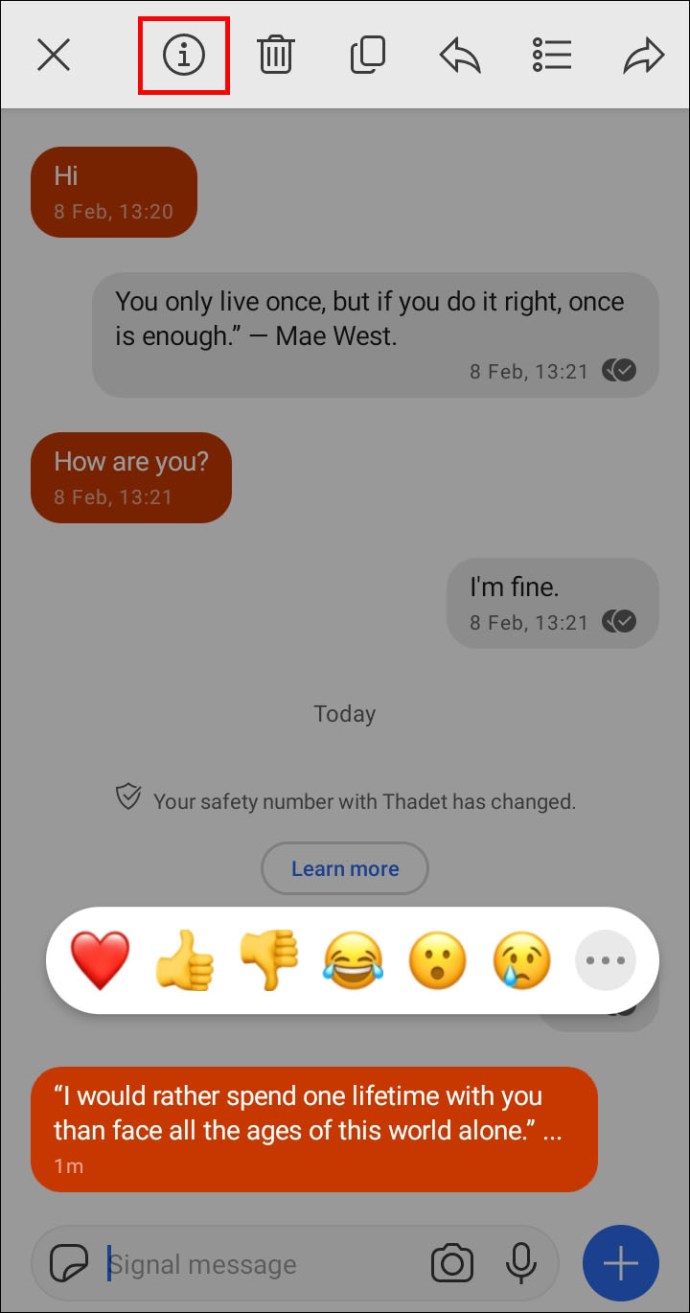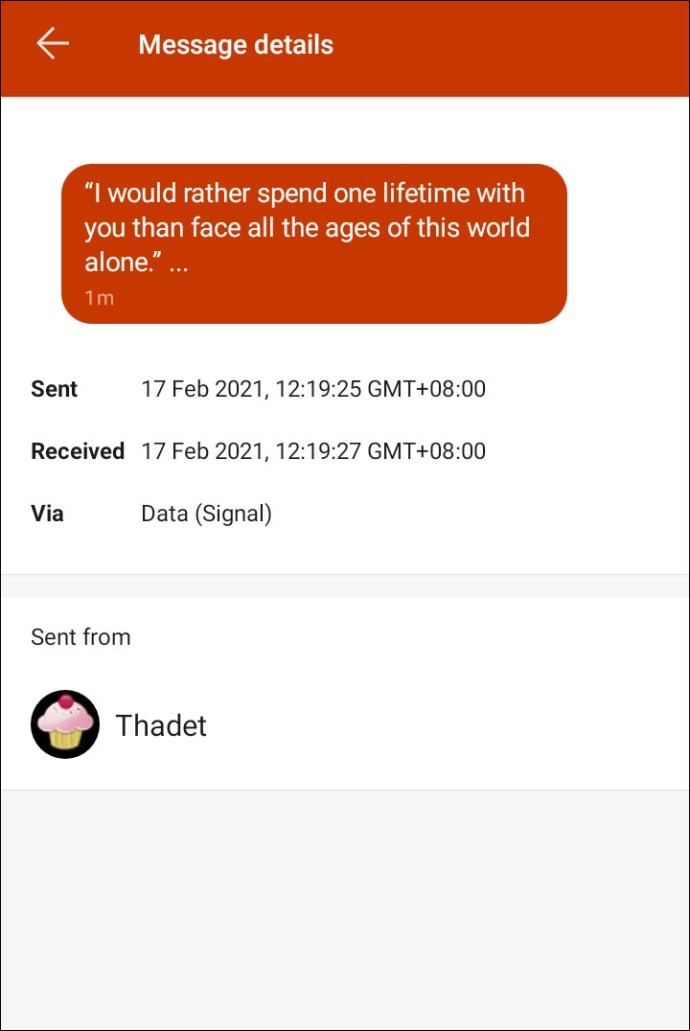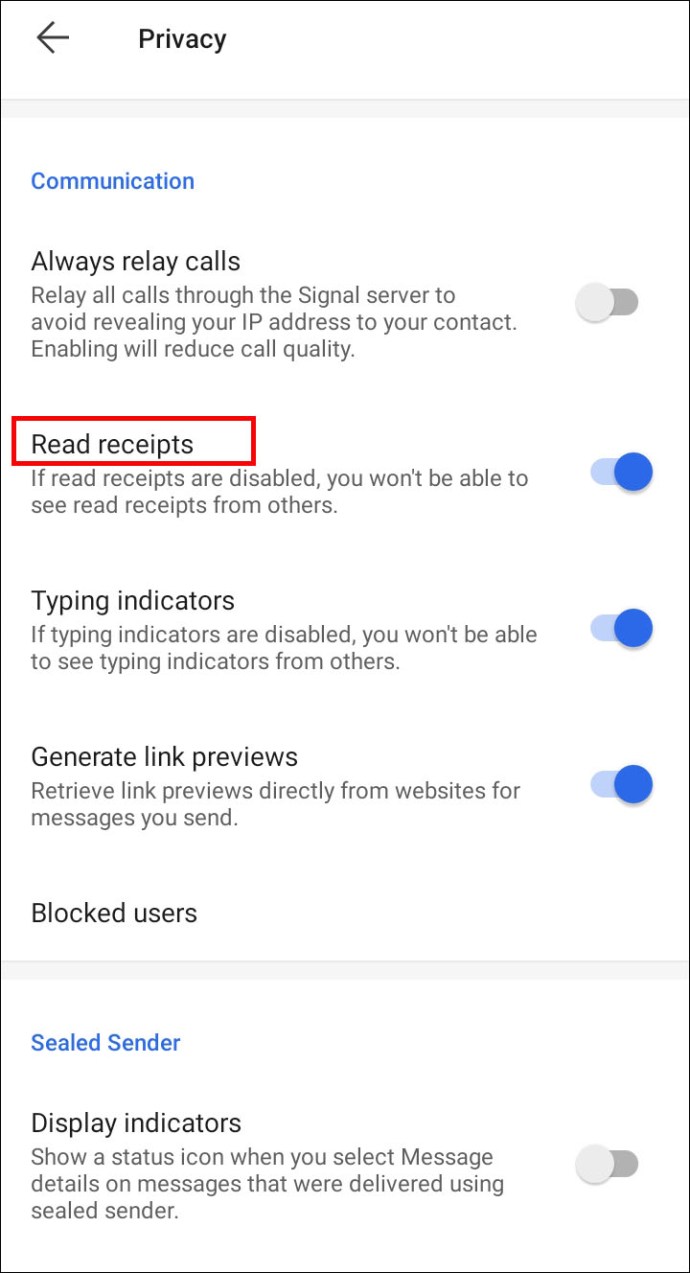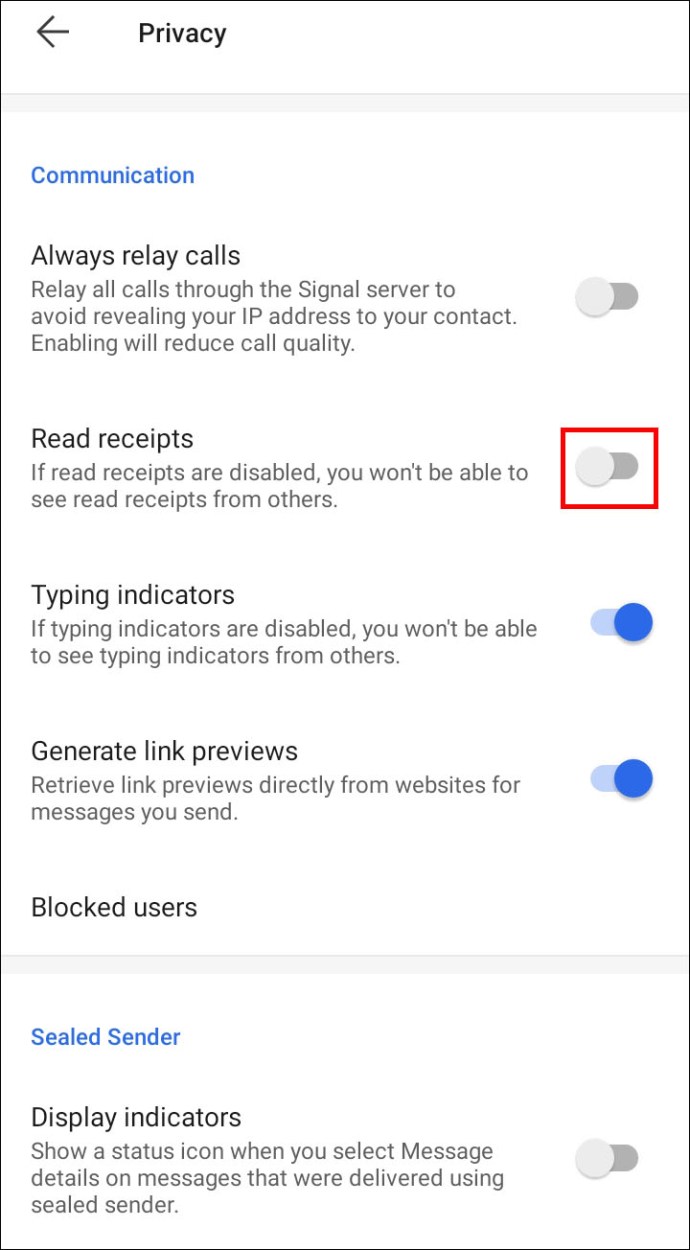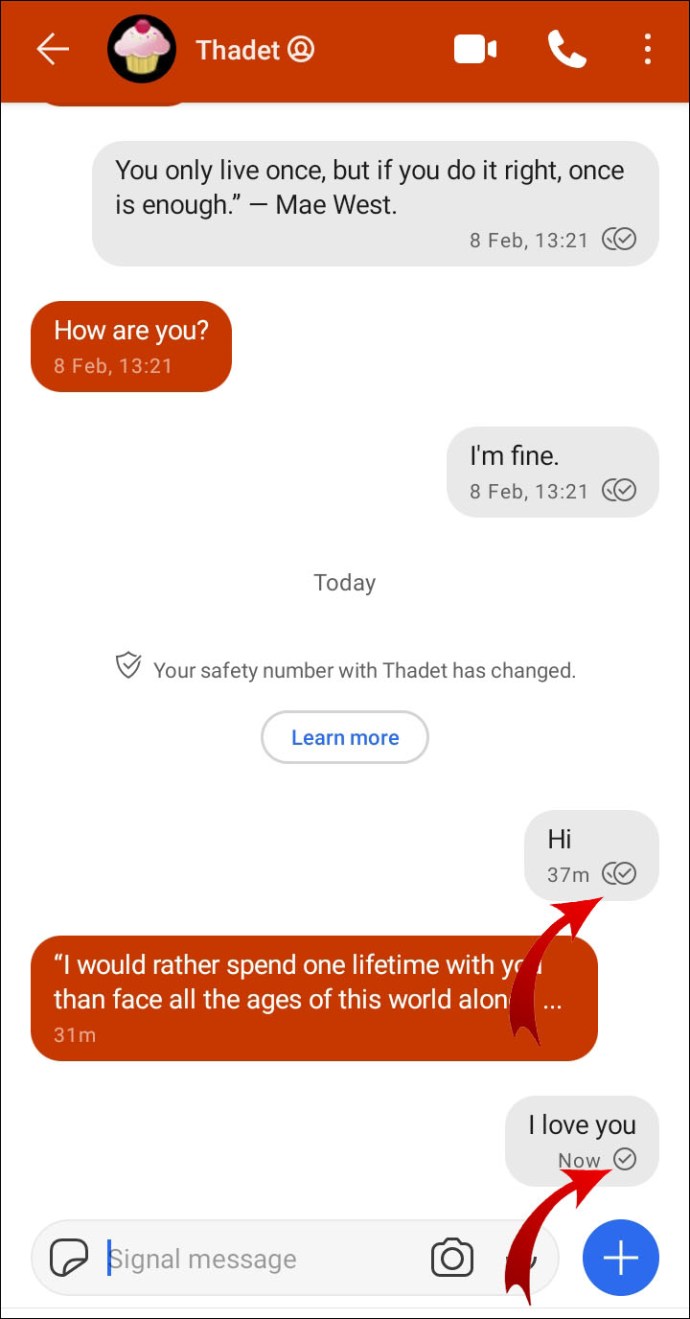Tegenwoordig lijkt het erop dat Signal ieders nieuwe favoriete berichten-app wordt - en terecht. Signal versleutelt al je berichten op je telefoon en software van derden kan op geen enkele manier toegang krijgen tot je gesprekken.

Alles wat je in Signal schrijft, blijft tussen jou en de persoon die je sms't. Maar hoe weet je of die persoon je bericht heeft gelezen? In dit artikel behandelen we deze en andere brandende vragen met betrekking tot het verzenden en ontvangen van berichten op Signal.
Hoe weet u of uw bericht in Signal is gelezen?
Zoals we al zeiden, bij Signal draait alles om veiligheid. Om die reden kun je niet zomaar zien of de ontvanger je bericht heeft gelezen. Als u wilt dat deze functie werkt, moeten u en uw contactpersoon leesbevestigingen hebben ingeschakeld.
Hieronder laten we u zien hoe u leesbevestigingen aan uw kant kunt inschakelen.
Leesbevestigingen inschakelen in Signal
- Open Signaal op uw apparaat.

- Ga naar Signaalinstellingen. Je komt daar door op de kleine, ronde avatar linksboven in het scherm te klikken.

- Ga naar 'Privacy'.

- Scrol omlaag naar 'Communicatie'.
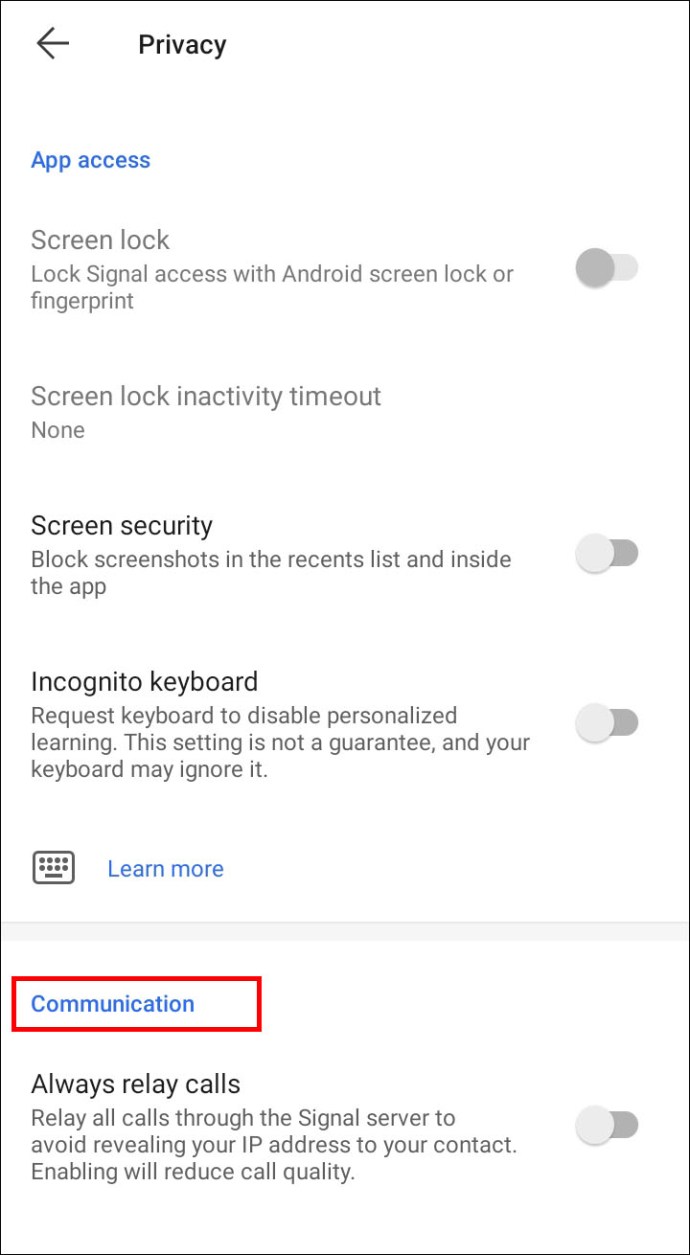
- Zorg ervoor dat u de knop "Leesbevestigingen" inschakelt, zodat u deze inschakelt.
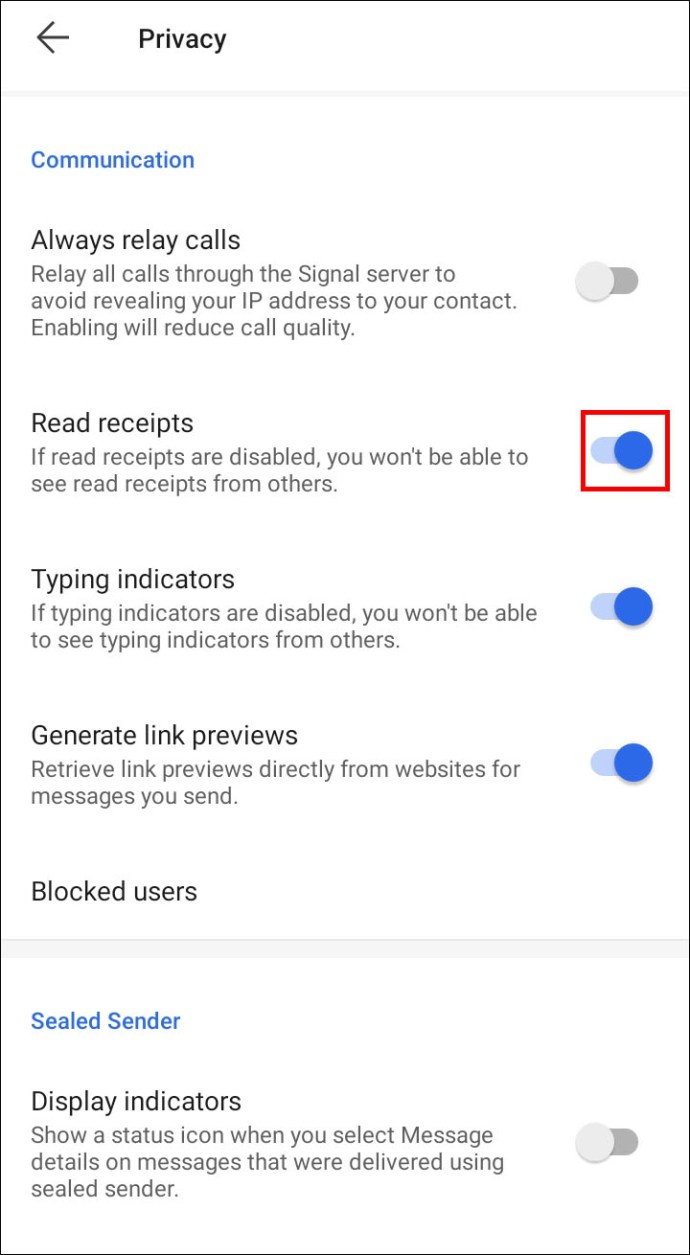
Uw contactpersoon moet hetzelfde voor u doen om te zien of hij uw bericht heeft gelezen. Als dit het geval is, ziet u naast het bericht twee grijze cirkels met witte vinkjes. Het is een teken dat de ontvanger uw bericht heeft gelezen.
U kunt controleren of Leesbevestiging is ingeschakeld door deze stappen te volgen:
- Houd het bericht vast.
- Tik op het pictogram 'Informatie' boven aan de pagina.
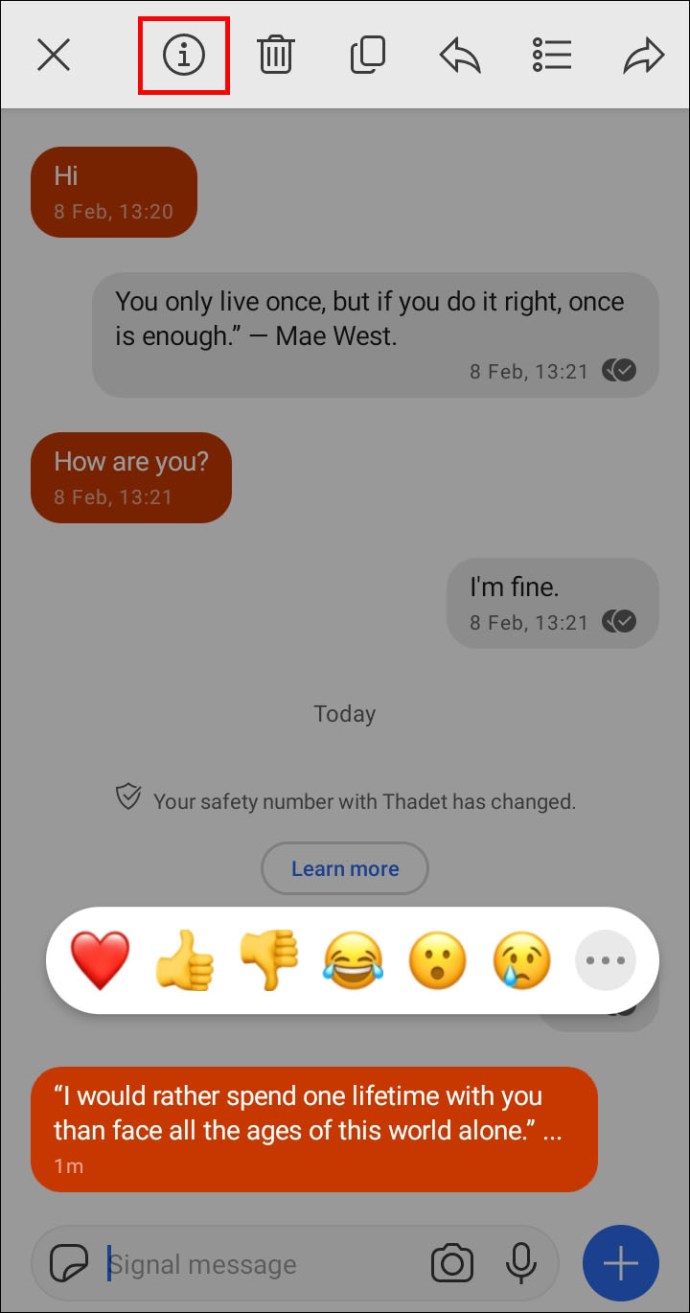
- Op het nieuwe scherm ziet u of uw bericht is gelezen of niet.
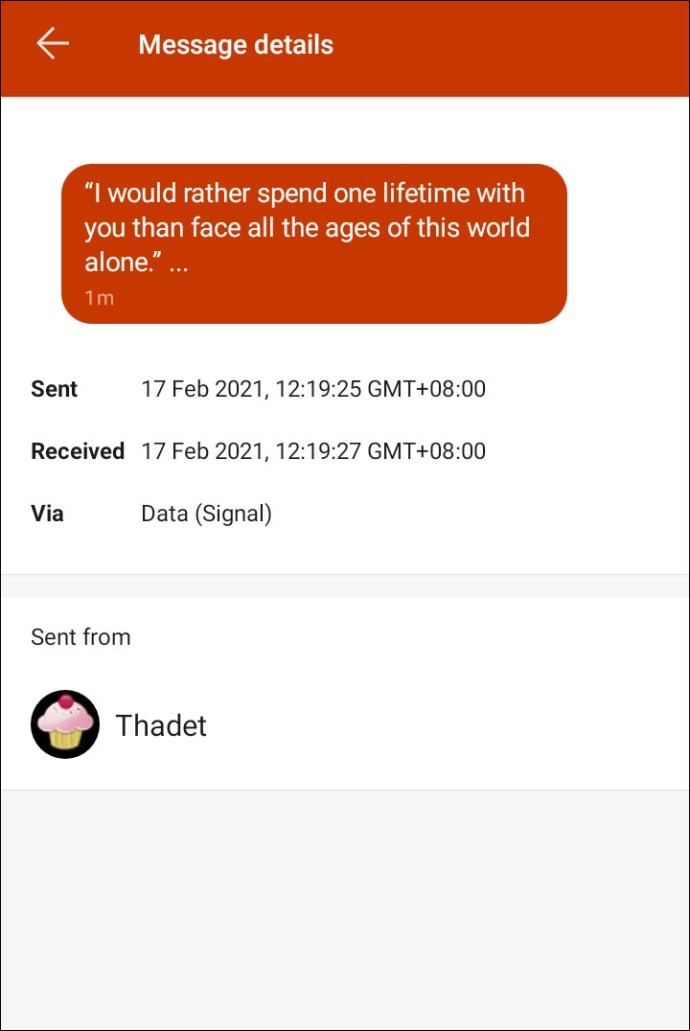
Hoe leesbewijzen in Signal uit te schakelen?
Als u niet langer wilt dat uw contactpersoon kan zien of u hun bericht heeft gelezen, kunt u de functie als volgt uitschakelen:
- Start Signal op uw apparaat.

- Ga naar het instellingenmenu. Je komt daar door op de kleine, ronde avatar bovenaan het scherm te klikken.

- Ga naar 'Privacy'.

- Zoek in het gedeelte 'Communicatie' naar 'Leesbevestigingen'.
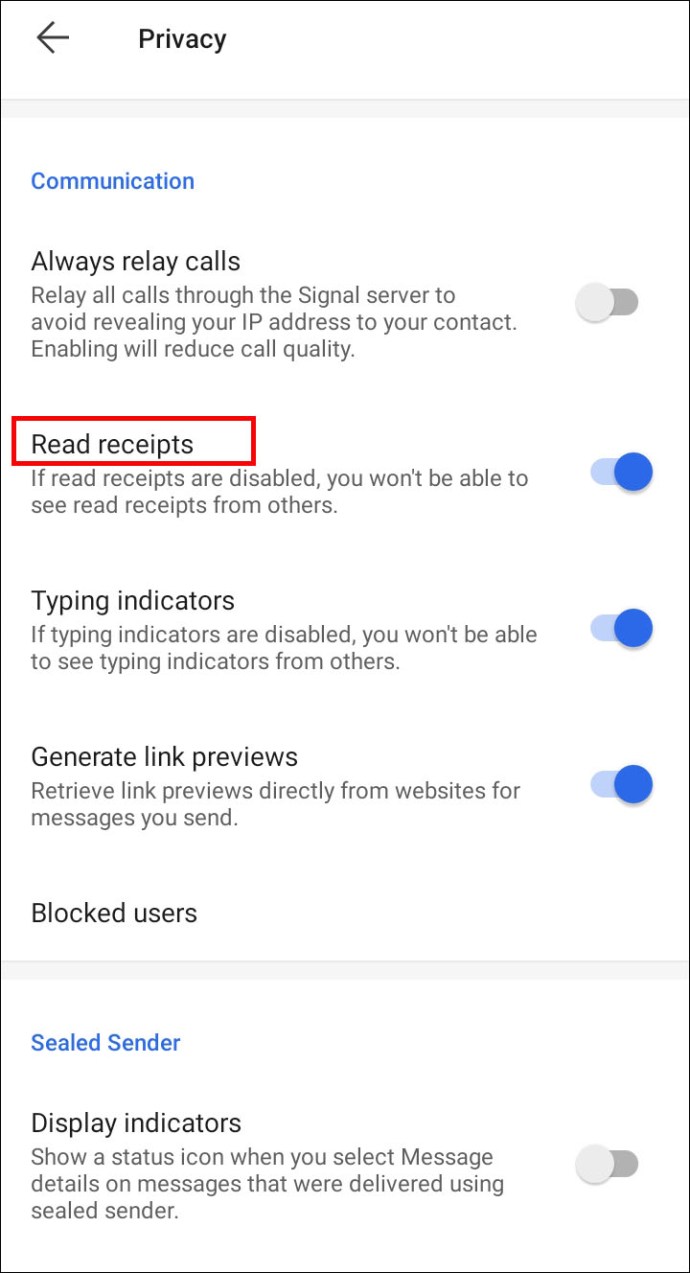
- Schakel het uit door op de schakelknop te klikken.
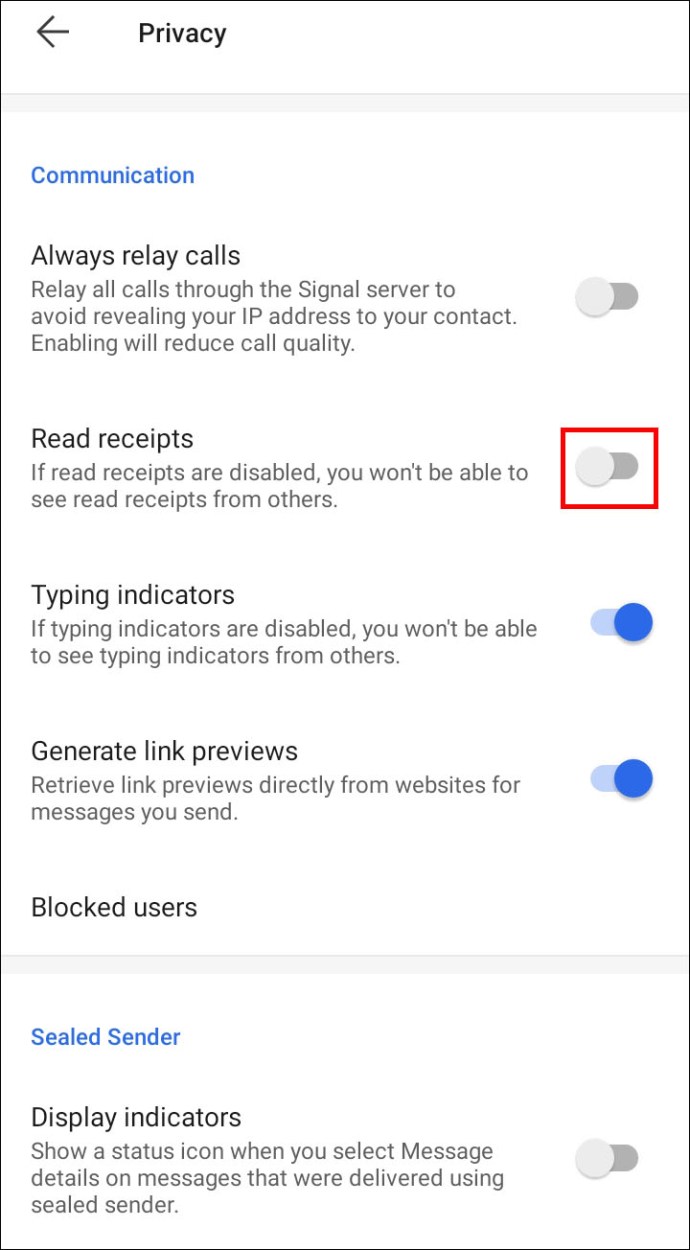
Hoe te controleren of leesbevestigingen zijn uitgeschakeld
Nadat u de leesbevestigingen hebt uitgeschakeld, is het tijd om dit nogmaals te controleren. Dit is wat u kunt doen:
- Open een gesprek in Signal en stuur een bericht.
- Voor Android zou je nu twee grijze vinkjes binnen twee witte cirkels moeten zien. Het eerste vinkje betekent dat de server van Signal het bericht heeft ontvangen. Het tweede vinkje betekent dat het bericht is afgeleverd bij de ontvanger.
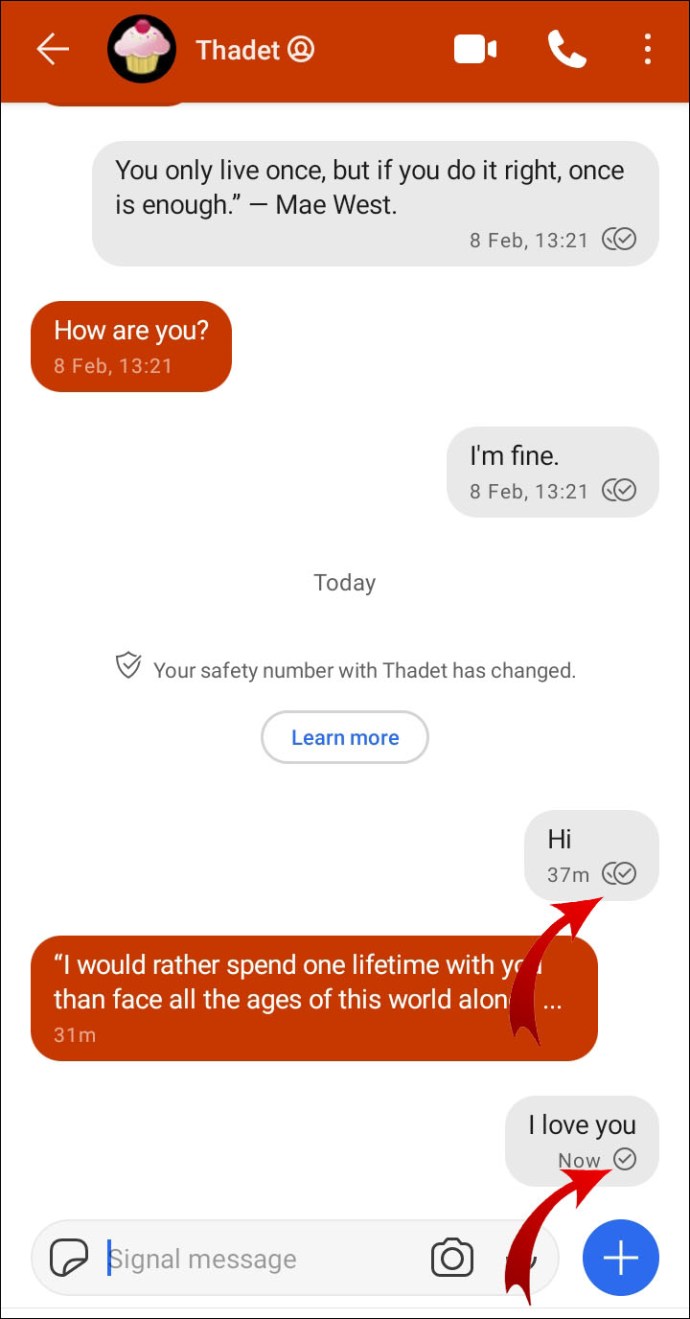
Voor iOS ziet u 'Verzonden' of 'Geleverd' in plaats van 'Gelezen'. "Verzonden" betekent dat het bericht op de server van het signaal is aangekomen. "Bezorgd" betekent dat uw bericht is afgeleverd bij de ontvanger.
Hoe weet u of uw signaalbericht niet is afgeleverd?
Naast uw bericht ziet u twee soorten tekens die aangeven dat het niet is afgeleverd.
De eerste is een cirkel met een stippellijn die 'Verzenden' betekent. U moet waarschijnlijk een paar seconden wachten voordat het bericht wordt verzonden. Maar als het langer dan een minuut aanhoudt, moet u uw internetverbinding controleren.
De tweede is een witte cirkel met een grijs vinkje erin. Dit betekent dat uw bericht is verzonden maar nog niet is afgeleverd. Je internetverbinding is in orde.
Aanvullende veelgestelde vragen
Kunt u zien of iemand leesbevestigingen heeft geactiveerd?
Leesbevestigingen zijn een optionele functie in Signal. Het betekent dat een gebruiker kan bepalen of hij de "gelezen" status wil delen of niet. U kunt niet zien of uw contactpersoon leesbevestigingen heeft geactiveerd, tenzij u deze aan uw kant activeert. Raadpleeg de bovenstaande stappen voor het inschakelen van leesbevestigingen in Signal.
Nu uw leesbevestigingen zijn ingeschakeld, kunt u proberen iemand een bericht te sturen. Als u twee grijze cirkels met witte vinkjes binnenin ziet, betekent dit dat uw contactpersoon leesbevestigingen heeft geactiveerd en uw bericht heeft gelezen.
Wat moet ik doen als mijn bericht niet is afgeleverd?
Hoogstwaarschijnlijk is de belangrijkste reden waarom uw bericht niet is afgeleverd, dat uw contactpersoon geen verbinding heeft met internet. In geval van nood raden we aan om te bellen of een sms te sturen.
Het is ook mogelijk dat uw contactpersoon niet meer op Signal staat. Dan kun je ze opnieuw uitnodigen of via een andere app contact opnemen.
Hoe kan ik berichten markeren als ongelezen?
Soms opent u een nieuw bericht wanneer u bezig bent en vergeet u later te antwoorden. Daarom kan het markeren van berichten als ongelezen u eraan herinneren dat u niet hebt geantwoord en kunt u dit doen wanneer u tijd heeft.
Ga als volgt te werk om berichten op verschillende apparaten als ongelezen te markeren:
Voor Android-gebruikers
• Start Signal op uw apparaat en zoek een chat met berichten die u als ongelezen wilt markeren.
• Tik en houd de chat vast.
• Ga naar “Menu” bovenaan en tik op de drie verticale stippen.

• Tik op 'Markeren als ongelezen'.

Herhaal deze stappen om uw berichten als gelezen te markeren. Tik in stap 4 op 'Markeren als gelezen'.
Voor iOS-gebruikers
• Start Signal op uw iOS-apparaat.

• Houd de chat vast die u als ongelezen wilt markeren.
• Veeg naar rechts.

• Druk op "Ongelezen".

Herhaal de stappen om uw berichten als gelezen te markeren. Tik in stap 4 gewoon op "Lezen".
Op bureaublad
Berichten markeren als ongelezen op een desktop is alleen beschikbaar in Signal 1.38.0 of hoger.
• Selecteer een chat die u als ongelezen wilt markeren.
• Ga naar de gespreksinstellingen. Het zijn de drie verticale stippen in de rechterbovenhoek van het scherm.

• Klik op "Markeren als ongelezen".

Om de chatberichten als gelezen te markeren, verlaat u de chat en voert u deze opnieuw in.
Uw privacy naar een hoger niveau tillen
U heeft nu meer inzicht gekregen in het berichtbezorgingssysteem van Signal. Met Signal heeft u de controle over elk aspect van uw privacy. Uw berichten zijn niet alleen veilig voor externe bezoekers, u kunt ook manipuleren hoeveel privacy u aan uw contacten wilt geven door leesbevestigingen in te schakelen. We kunnen zeker zien waarom zoveel mensen zich recentelijk bij Signal hebben aangesloten.
Heb je leesbevestigingen ingeschakeld in Signal? Is het voor u belangrijk om te weten of uw contactpersoon uw bericht heeft gelezen? Laat het ons weten in de comments hieronder.